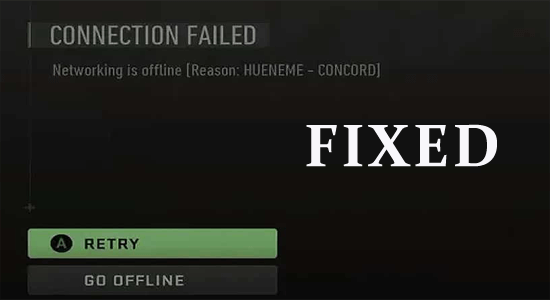
Amikor a Modern Warfare 2 és a Warzone 2 játékait élvezi, előfordulhat, hogy HUENEME koncord hibát tapasztal . Ehhez a hibához két lehetőség társul – Az első az Újrapróbálkozás , erre kattintva nem történik semmi. A második lehetőség pedig az Offline mód , amellyel offline módban játszhatod a játékodat.
Ez az MW2 HUENEME Concord hiba minden platformfelhasználót érint, függetlenül a PlayStationtől, Xboxtól, PC-től és még sok mástól. Ez a hiba többnyire az eszközén fordul elő instabil internetkapcsolat vagy sérült gyorsítótár miatt. Ebben az útmutatóban megvizsgáljuk a hibaelhárítási megoldásokat a HUENEME Concord hiba kijavításához az MW2-ben .
A sérült Windows rendszerfájlok javításához javasoljuk a Speciális rendszerjavítást:
Ez a szoftver az Ön egyablakos megoldása a Windows hibák kijavítására, a rosszindulatú programok elleni védelemre, a hulladékok tisztítására és a számítógép maximális teljesítményének optimalizálására 3 egyszerű lépésben:
- Kiváló értékelést kapott a Trustpiloton .
- Kattintson a Telepítés és keresés most lehetőségre a számítógépes problémákat okozó telepítési és vizsgálati problémákhoz.
- Ezután kattintson a Kattintson ide az összes probléma azonnali megoldásához lehetőségre a számítógép hatékony javításához, tisztításához, védelméhez és optimalizálásához.
Hogyan javítható a HUENEME Concord hiba az MW2-ben?
Mielőtt kipróbálná a felsorolt megoldásokat, próbálja meg újraindítani az útválasztót a lassú internetkapcsolat hibájának kijavításához. Miután meggyőződött arról, hogy a hálózati sebesség eléri a jelet, kövesse az alábbi hibaelhárítási lépéseket, hogy javítsa az MW2 HUENEME hibát eszközén.
Tartalomjegyzék
Váltás
1. megoldás: Ellenőrizze a játékkiszolgáló állapotát
A hiba elhárításához ellenőriznie kell, hogy a probléma a játékszerverekkel van-e vagy sem. Ha úgy találja, hogy a játékszerverek nem aktívak vagy karbantartás alatt állnak, akkor meg kell várnia, amíg a probléma megoldódik.
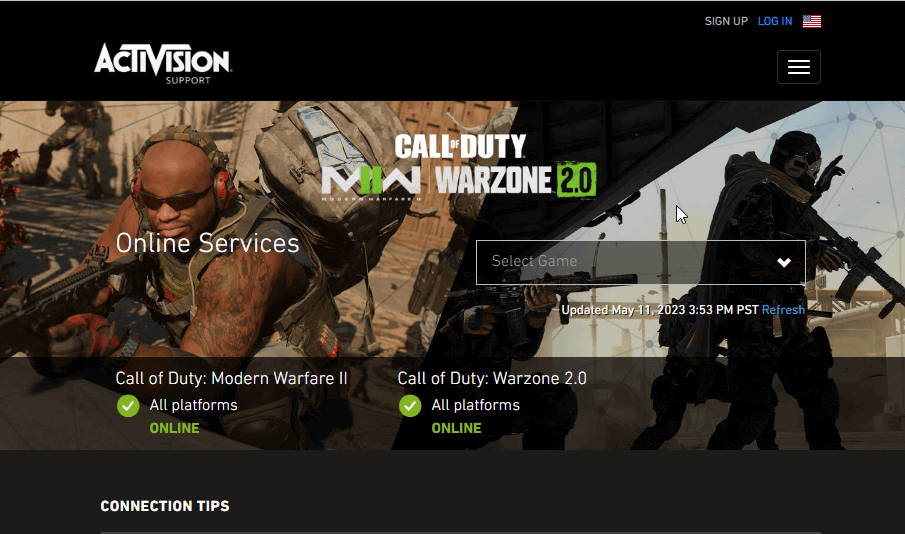
2. megoldás: A Teredo (PC) letiltása
A Teredo egy olyan protokoll, amely lehetővé teszi a NAT (hálózati címfordítás) útválasztó számára az internet elérését. Néha azonban zavarhatja az olyan online többjátékos játékokat, mint az MW2.
A Teredo letiltásához a számítógépen kövesse ezeket az utasításokat.
- Nyomja meg a Windows billentyű + R billentyűket a Futtatás párbeszédpanel elindításához .
- Most írja be a cmd parancsot , és kattintson az Enter gombra a parancssor elindításához.
- A parancsablakba írja be a netsh interface Teredo set state tiltott parancsot , és nyomja meg az Enter billentyűt .
- Indítsa újra a számítógépet.
Ezek a lépések segítenek a probléma végleges megoldásában.
3. megoldás: Törölje a gyorsítótárat
A gyorsítótárat a rendszer tárolja, hogy segítse a játék gyorsabb betöltését és hibamentes működését. A napok során azonban ezek a gyorsítótárak megsérülnek a telepítési könyvtárukban, és olyan problémákat okoznak, mint a HUENEME.
Kövesse ezeket a lépéseket a gyorsítótár törléséhez az eszközről.
Steam felhasználók:
- Lépjen a Steam oldalra a számítógépén.
- Kattintson a Steam lehetőségre a képernyő bal felső sarkában.
- A lehetőségek listájából válassza a Beállítások lehetőséget .
- Nyomja meg a Letöltések gombot a bal oldali képernyőn.
- Ezután válassza a Letöltési gyorsítótár törlése lehetőséget.
- Ezután kattintson az OK gombra a megerősítést kérő ablakban.
- Lépjen ki a Steamből, és jelentkezzen be újra. Indítsa el a Call of Duty Modern Warfare 2 játékot, és ellenőrizze, hogy a probléma megoldódott-e.
Battle.net felhasználók:
- Nyissa meg a Feladatkezelőt (Ctrl+Esc+Shift) , és zárja be a Battle.net összes háttérfolyamatát.
- Most kattintson a Windows + R billentyűkre a Futtatás párbeszédpanel megnyitásához .
- A Futtatás ablakban írja be a %ProgramData% -ot , és nyomja meg az Enter billentyűt
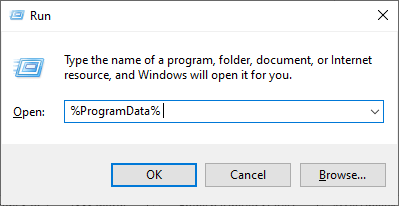
- A mappában keresse meg és keresse meg a Blizzard Entertainment alkalmazást , és távolítsa el.
- Végül nyissa meg a Battle.net alkalmazást eszközén, és futtassa a Call of Duty Modern Warfare 2-t .
PS4/PS5 lejátszók:
- Kapcsolja ki a konzolt, és ügyeljen arra, hogy ne tegye nyugalmi módba.
- Ezután tartsa lenyomva a bekapcsológombot a PS-konzolon körülbelül 7 másodpercig .
- Ha két sípszót hall , hagyja el a bekapcsológombot. Ezzel a PS-konzol csökkentett módban marad.
- Válassza az Adatbázis újraépítése opciót a menüből.
- Végül a Gyorsítótár törlése és az Adatbázis újraépítése opció.
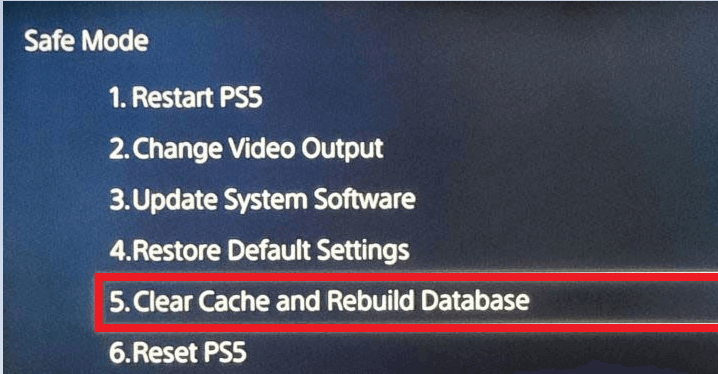
Xbox lejátszók:
- Nyomja meg az Xbox kezdőlap gombját , és lépjen a Beállítások elemre .
- Indítsa el a Sleep Mode & Startup beállítást a menüből, és válassza a Teljes leállítás lehetőséget .
- Hagyja teljesen leállni a konzolt.
- Most húzza ki a tápkábelt 60 másodpercre.
- Később dugja vissza a kábelt, és kapcsolja be a konzolt.
- Ezután lépjen a Hálózati beállítások elemre , és kattintson a Speciális beállítások elemre .
- Végül válassza ki az Alternatív MAC-címet , és kattintson a Törlés gombra .
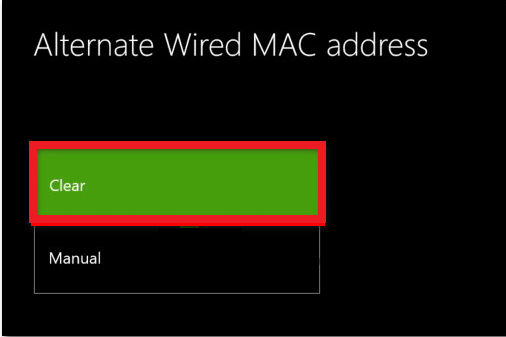
4. megoldás: Módosítsa az Activision-fiók régióját
Az MW2 HUENEME Concord hiba a játék és az Activision fiók közötti inkompatibilitás miatt fordul elő az eszközön. Ha olyan régióban indítja el a játékot, amely eltér az Activision-fiók régiójától, akkor ez a hiba lép fel. Kövesse ezeket a lépéseket az Activision-fiók régiójának módosításához.
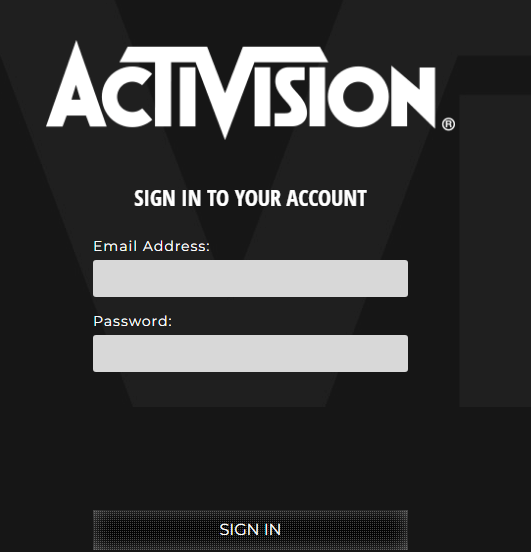
- Nyissa meg a képernyő jobb felső sarkában lévő profilját, és kattintson a Fiókkezelés lehetőségre a legördülő menüben.
- Ezen az oldalon kattintson a bal oldali menü Alapinformációk lehetőségére.
- A Fiókadatok alatt láthatja az Ország/Régió. Válassza ki a ceruza ikont az opció mellett a szerkesztéshez.
- Válassza ki a megfelelő országot/régiót a listából, majd kattintson a Módosítások mentése gombra .
5. megoldás: Továbbítsa a szükséges portokat
Ha probléma adódik a játékszerverek és a játékkliens között a zárt portok miatt, akkor a tárgyalt hibával kell szembenéznie az eszközén. Ugyanennek a hibaelhárításához próbálja meg a porttovábbítási módszert az alábbiak szerint.
- Nyissa meg webböngészőjét, és írja be az alábbi IP-címek egyikét az útválasztó beállításaihoz való navigáláshoz.
- Most jelentkezzen be hitelesítő adataival, és lépjen a Beállítások menü Speciális/Szakértő menüjébe
- Ezután keresse meg a Port Forwarding / NAT Forwarding opciót , és használja az alább felsorolt portokat.
Modern Warfare 2:
- PC-hez:
TCP: 3074, 4000, 6112-6119, 20500, 20510, 27014-27050, 28960
UDP: 3074, 3478, 4379-4380, 6112-62510, 6112-62510, 62070 031, 27036, 28960
- Xbox konzolhoz:
TCP: 3074
UDP: 88, 500, 3074, 3544, 4500
- Steam esetén:
TCP: 3074, 27015, 27036
UDP: 3074, 27015, 27031-27036
Warzone 2:
- PC-hez:
TCP: 3074, 4000, 6112-6119, 20500, 20510, 27014-27050, 28960
UDP: 3074, 3478, 4379-4380, 6112-62510, 6112-62510, 62070 031, 27036, 28960
- Xbox konzolhoz:
TCP: 3074
UDP: 88, 500, 3074, 3544, 4500
- Steam esetén:
TCP: 3074, 27015, 27036
UDP: 3074, 27015, 27031-27036
Miután megadta a megfelelő portot, mentse el a legutóbbi módosításokat, és ellenőrizze, hogy kijavíthatja-e a HUENEME Concord hibát az MW2-ben.
6. megoldás: Állítsa vissza a TCP/IP-t, a Winsock-ot és a DNS-gyorsítótárat
Ez egy internetkapcsolati probléma, amely megakadályozza a játék megfelelő működését. A hiba kijavításához próbálja meg alaphelyzetbe állítani a TCP/IP-t, a DNS-gyorsítótárat és a Winsock-ot az alábbi utasítások szerint.
- Nyissa meg a parancssort rendszergazdaként.
- Írja be a következő parancsokat, és nyomja meg az Enter billentyűt minden parancssor után.
- ipconfig/release
- ipconfig/all
- ipconfig/flushdns
- ipconfig/renew
- netsh winsock reset
- A parancsok sikeres végrehajtása után indítsa újra a játékot, és ellenőrizze, hogy megoldotta-e a problémát.
7. megoldás: Használjon VPN-t
A VPN-szolgáltatás titkosítja az internetkapcsolatot, és új IP-címet biztosít. Ezenkívül elrejti az IP-címét, és biztonságosabb böngészési élményt nyújt. Ez segít a hálózati problémák megoldásában az olyan játékoknál, mint az MW2, amelyek zökkenőmentes hálózati kapcsolatot igényelnek a játékmenethez.
- Mielőtt elkezdené használni a VPN-t, tanulmányozza át, hogy megbizonyosodjon arról, hogy a VPN biztonságos és megbízható , és rengeteg jó véleményt kap.
- Ezután ellenőrizze, hogy a VPN kompatibilis-e az eszközzel.
- Végül képesnek kell lennie arra, hogy megkerüljön minden érvényben lévő földrajzi korlátozást, és képesnek kell lennie minden olyan tűzfal vagy blokk megkerülésére , amely megakadályozhatja a játékszerverhez való csatlakozást.
Tehát a HUENEME Concord hiba kijavításához az MW2-ben VPN használata javasolt. Számos VPN-kapcsolat érhető el az interneten, itt az ExpressVPN használata javasolt .
Szerezze be az ExpressVPN-t a megszakítás nélküli internet-hozzáféréshez
8. megoldás: Telepítse újra a játékot
Ha egyik megoldás sem segített a probléma megoldásában, próbálja meg újratelepíteni a játékot. Az új telepítőfájlok felülírják a HUENEME concord MW2-höz hozzájáruló jelenlegi fájlokat.
A játék újratelepítéséhez kövesse az alábbi lépéseket.
- Indítsa el a Battle.net weboldalt , és kattintson a Call of Duty ikonra .
- Kattintson az Eltávolítás lehetőségre , és kövesse a következő utasításokat a folyamat befejezéséhez és a számítógép újraindításához.
- Ezután töltse le a játékot a Battle Net hivatalos webhelyéről.
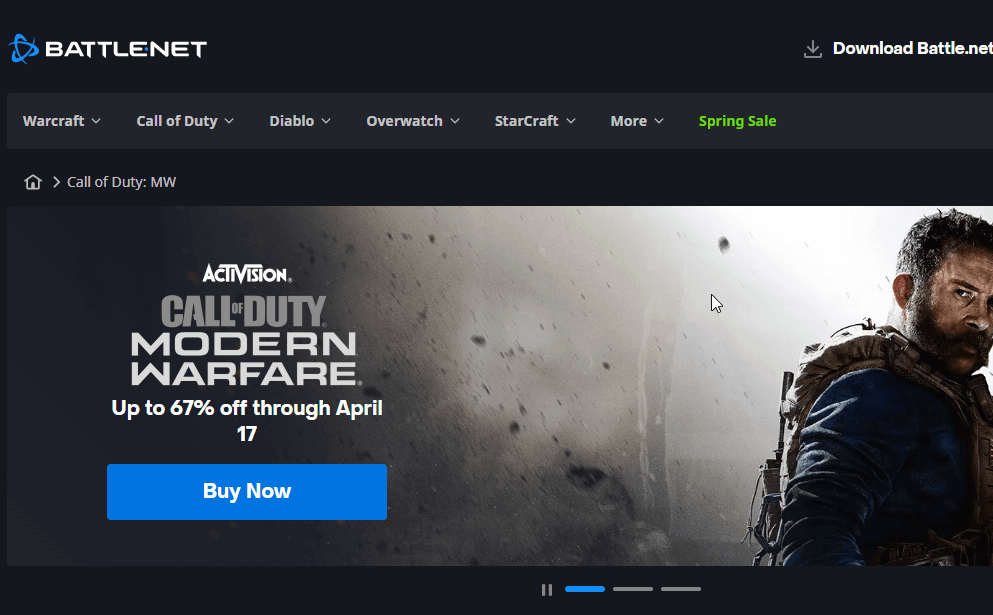
- Kövesse a következő utasításokat a telepítés befejezéséhez.
A legjobb módszer a játékteljesítmény optimalizálására Windows PC-n
Ez fellendíti a játékot a rendszer erőforrásainak optimalizálásával és jobb játékmenetet kínál. Nem csak ez, hanem kijavítja a gyakori játékproblémákat is, mint például a lemaradás és az alacsony FPS-problémák.
Végső szavak
Ez az!
Ez az útmutató az összes lehetséges megoldást lefedi a HUENEME koncord hiba javítására az eszközön. Gondosan kövesse az ebben az útmutatóban felsorolt megoldásokat. Remélem, hogy a cikk megfelel az MW2 HUENEME Concord probléma megoldásának.
![Hogyan lehet élő közvetítést menteni a Twitch-en? [KIFEJEZETT] Hogyan lehet élő közvetítést menteni a Twitch-en? [KIFEJEZETT]](https://img2.luckytemplates.com/resources1/c42/image-1230-1001202641171.png)
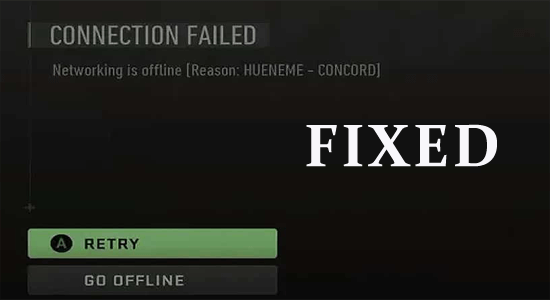
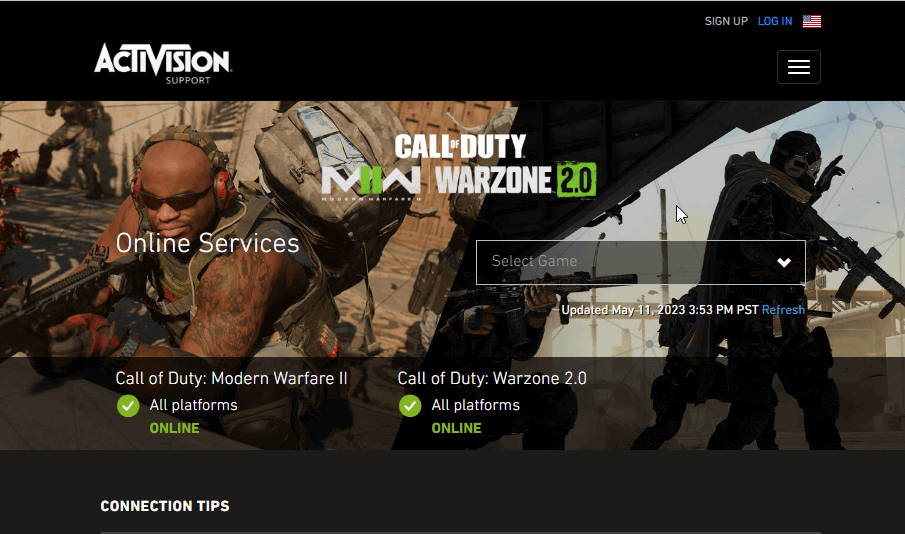
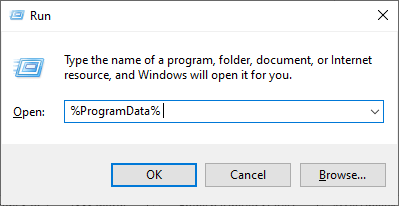
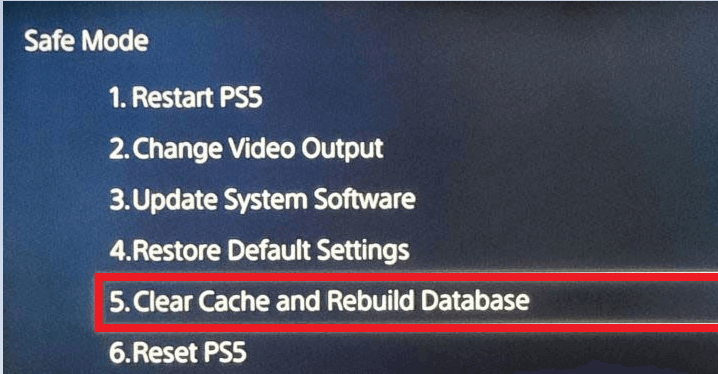
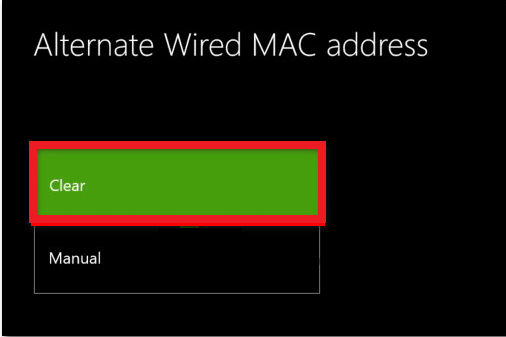
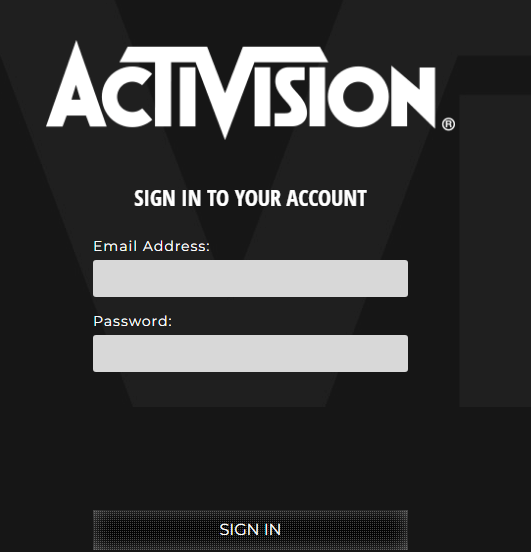
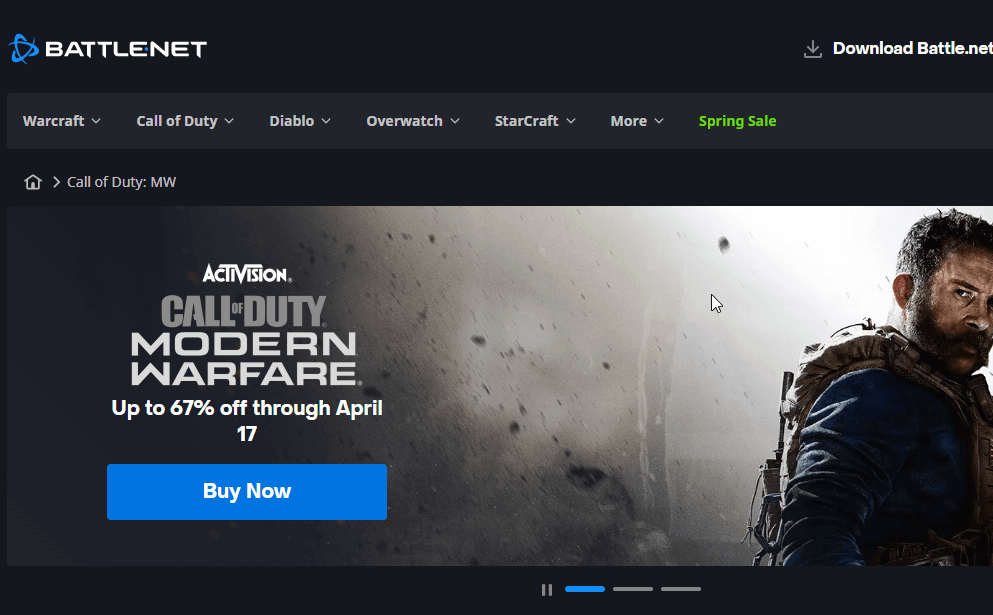


![[JAVÍTOTT] „A Windows előkészítése, ne kapcsolja ki a számítógépet” a Windows 10 rendszerben [JAVÍTOTT] „A Windows előkészítése, ne kapcsolja ki a számítógépet” a Windows 10 rendszerben](https://img2.luckytemplates.com/resources1/images2/image-6081-0408150858027.png)

![Rocket League Runtime Error javítása [lépésről lépésre] Rocket League Runtime Error javítása [lépésről lépésre]](https://img2.luckytemplates.com/resources1/images2/image-1783-0408150614929.png)



